ArcGIS 10.8软件 | 多种数据建立模型+强大的地理空间分析(附带安装教程)
更新时间:2021-03-19
今天,小编想大家介绍一款超实用的软件——ArcGIS 10.8软件。
ArcGIS 10.8是目前功能最为完善、性能最为稳定的专业地理信息系统软件平台之一,也是最庞大的GIS软件。
公众号后台回复
【RJ】获取软件官网链接
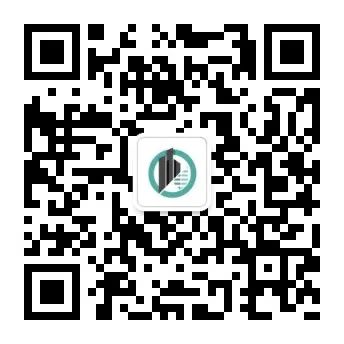
下面是ArcGIS 10.8软件的主要功能:
01、支持多种系统平台
如Windows NT, UNIX, SUN Solaris, SGI IRIX, IBM AIX等.可方便地调用各种系统平台上的数据和应用。
02、将最广泛的数据源集成到统一的环境
如矢量(x, y坐标)地图数据、栅格图象数据、CAD数据、声像数据以及大量的DBMS表格数据。
03、地理数据的自动化采集、管理、显示功能
这个很大程度上可以帮助到建筑学科以及地质类方面的同学对数据分析的一个整理。
04、强大的地理空间分析功能
Arc/Info提供了各种分析工具,如:拓扑地理叠置分析、buffer分析、空间与逻辑查询、临近性分析等等。
05、建立了多种数据模型
如水文建模、网络建模、栅格建模等。
06、高效的图形显示功能
Arc/Info开发了一个图形加速模块,可提高图形显示的速度。
07、专业性和功能性非常强的TIN模块
可生成、显示、分析地表模型,同时进行地图晕暄、模拟飞行动画、通视分析、剖面提取及工程土方量计算等等。
↓↓↓
安装步骤
首先,第一步是解开该文件,解压后可以看到文件夹里面有Crack、zh_CN两个文件夹和ArcGIS_Desktop_108_172737.exe一个应用程序,如下图所示。
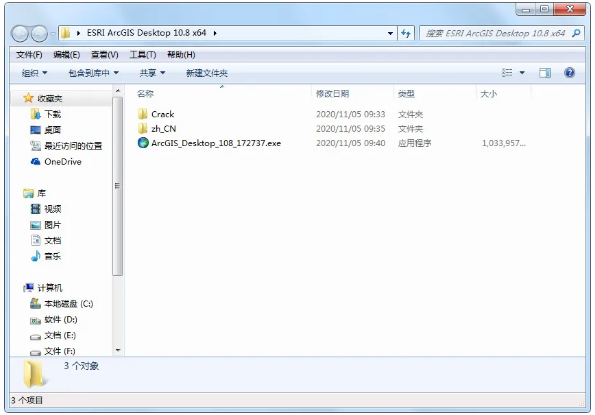
接着双击ArcGIS_Desktop_108_172737.exe程序,会出现下图。
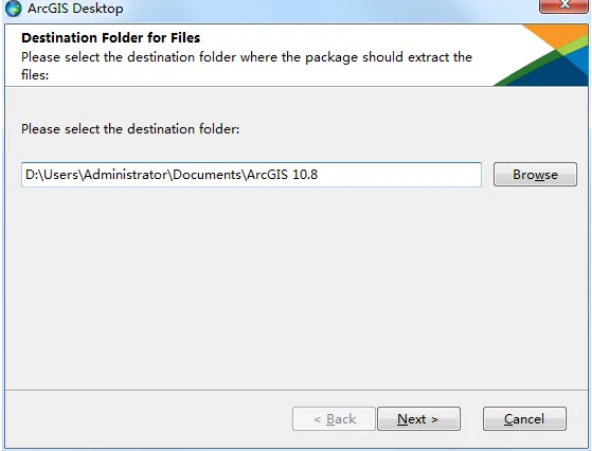
点击Next继续会显示解压进度对话框,并直到解压完成。如下图所示。
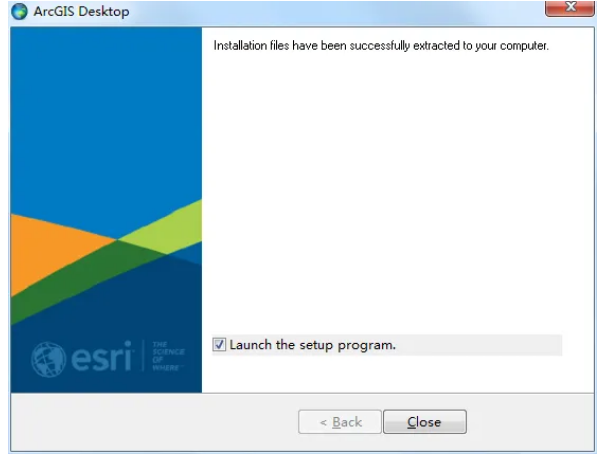
接着点击Close关闭对话款开始安装程序,会显示欢迎页面,提示一些信息,如下图所示。
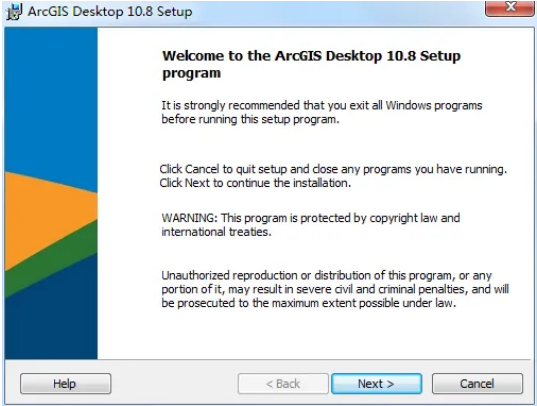
点击Next会显示主协议内容,选择我同意主协议并又点Next会显示安装类型对话框,选择安全安装。
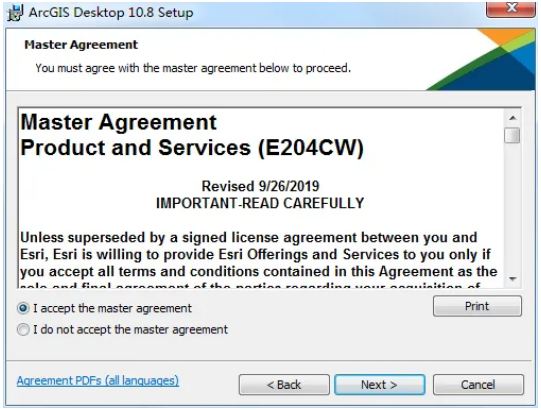
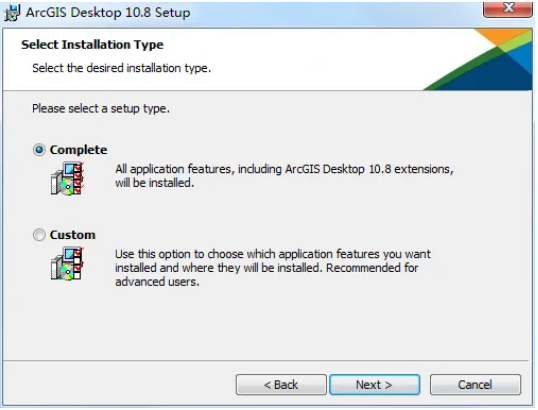
点击Next会显示选择安装目录对话框,默认C盘;点击Next会显示选择Python安装目录对话框,由于Python不是太大,默认安装路径安装就行,如下图所示。
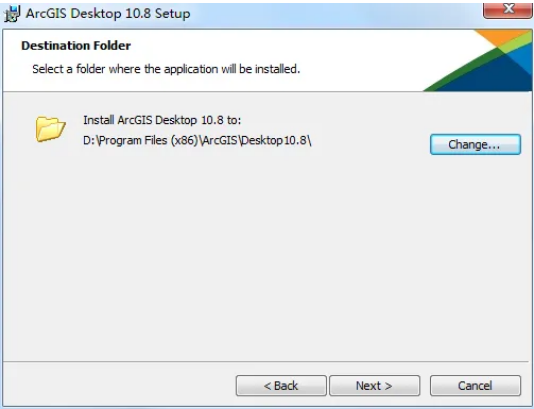
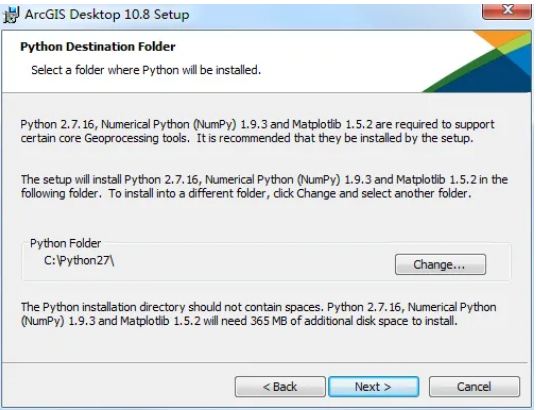
点击Next会显示安装前提示对话框,如下图所示。
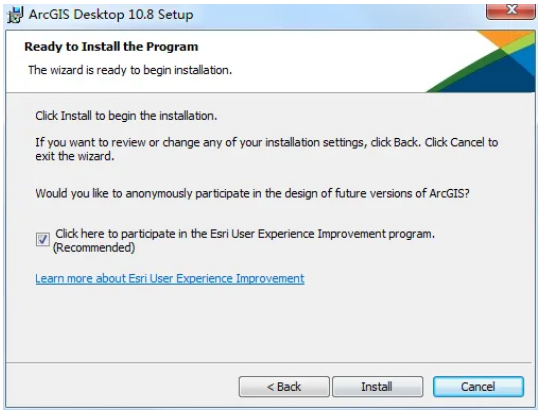
最后点击Install开始安装。
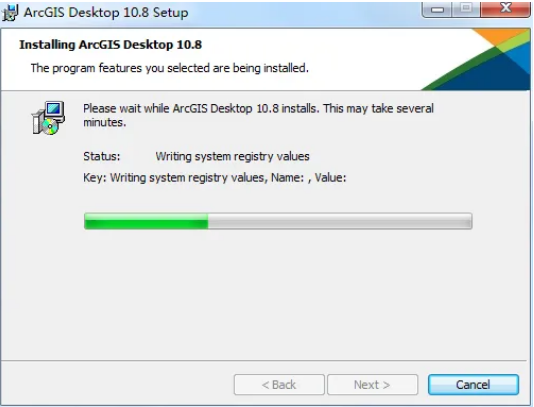
安装完成之后点击Fnish,会显示ArcGIS Administrator向导对话框,点击Cancel关闭对话框即可。
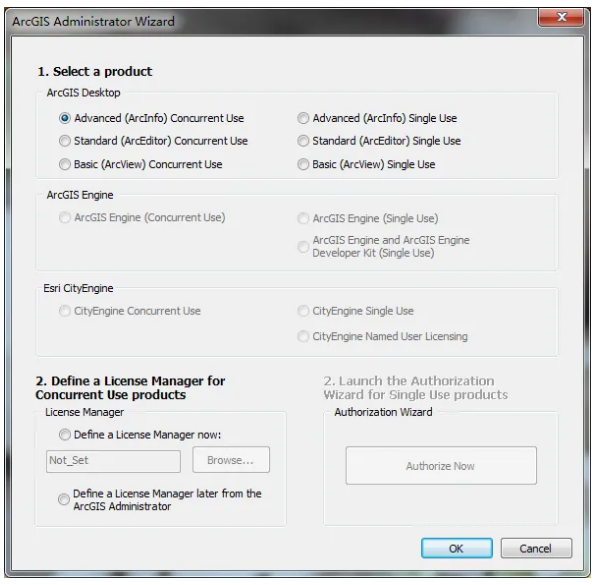
打开Crack文件夹,复制AfCore.dll文件,如下图所示。
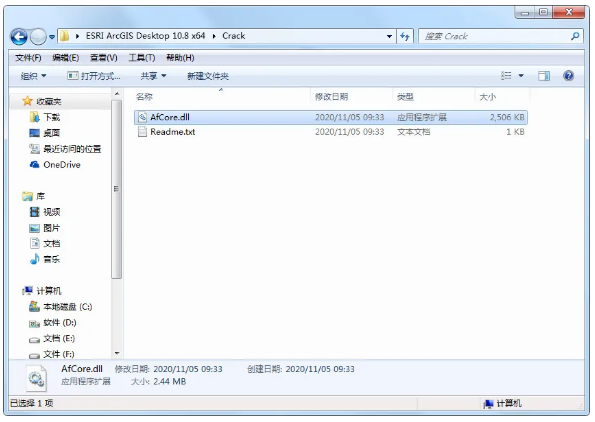
拷贝到安装目录下,建议不要安装在C盘。如下图所示。以下是安装在D盘上的,所以安装目录是D:\Program Files (x86)\ArcGIS\Desktop10.8\bin。
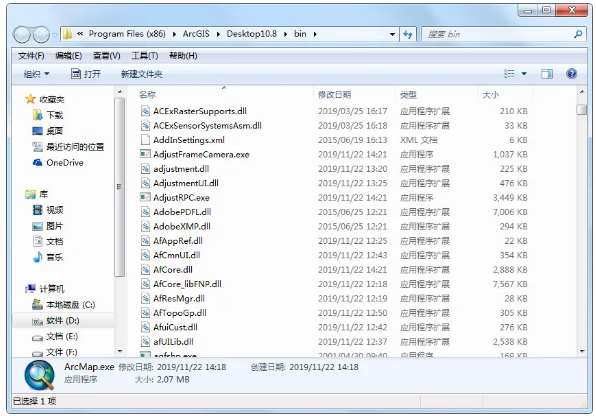
复制后会提示此位置已经包含同名文件,选择复制和替换,如下图所示。
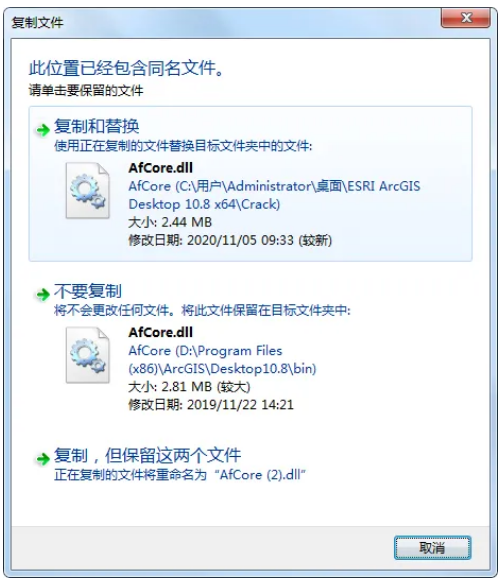
打开zh_CN文件夹,双击DesktopChinese_CN.msi文件会自动安装语言包,如下图所示。
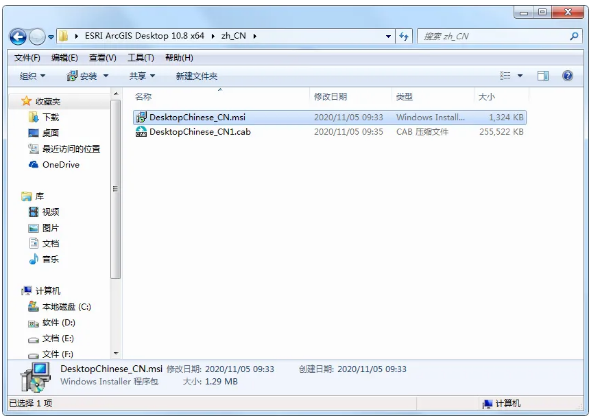
安装完成之后打开ArcGIS 10.8软件,可以看到软件已经可以使用。
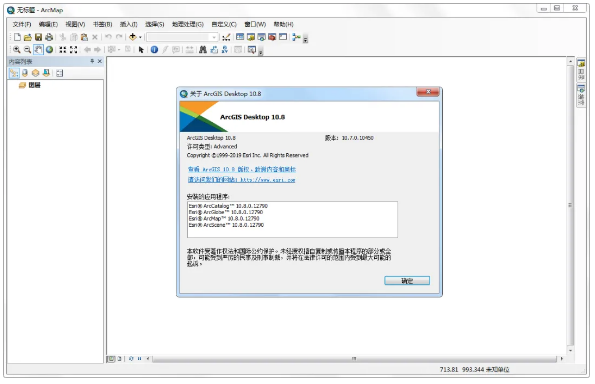
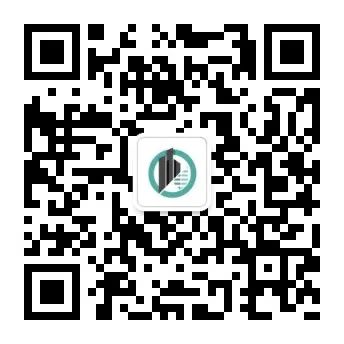
如果大家有兴趣的话
可扫码回复后台【RJ】
领取官网链接下载哦~
来源:网络








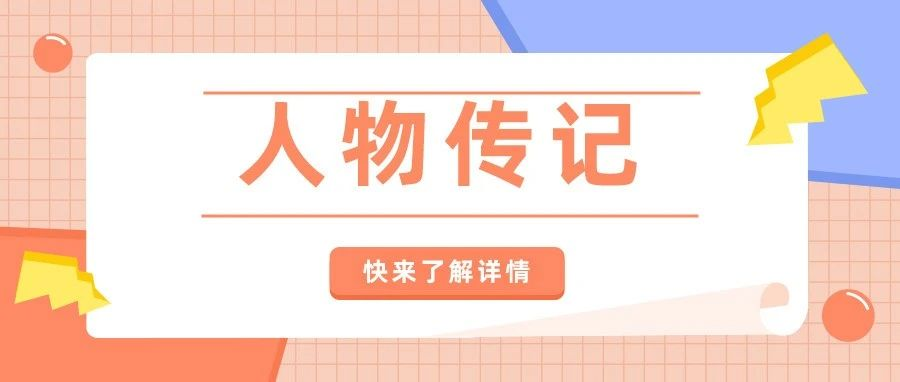












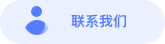

.png)

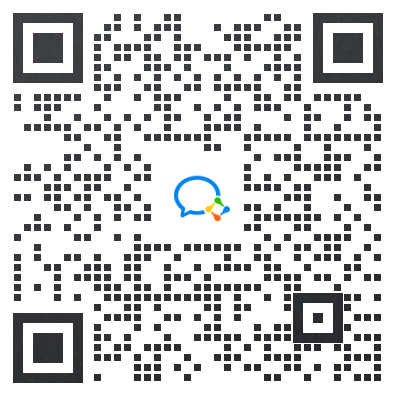
.png)


.png)

.png)

